Bağış Camı, birçok yayıncı için izleyicilerine bağışların veya aboneliklerin görünürlüğünü sağlamak adına merkezi bir öğedir. Eğer Streamlabs OBS'de bağış camını en iyi şekilde ayarlamak istiyorsan, burada detaylı bir kılavuz bulabilirsin. Bağış camını nasıl ekleyeceğini, ayarlayacağını ve etkileşimde bulunacağını göstereceğim, böylece yayın deneyimini sen ve izleyicilerin için geliştirebilirsin.
En önemli bulgular
- Bağış camı için çeşitli olayları etkinleştirebilirsin.
- Gösterimini (yazı tipi, renkler) ayarlamak kolaydır ve bireysel tasarıma olanak tanır.
- Yayın sırasında bağış camını istenilen duruma geri döndürmenin yolları vardır.
Adım Adım Kılavuz
Adım 1: Sahneyi seç ve bağış camını ekle
Streamlabs OBS’de bir bağış camı eklemek için, bağış camının görüntüleneceği sahneye gitmekle başla. Ardından kaynaklar bölümünde artı (+) simgesine tıklayarak yeni bir kaynak ekle. Bağış camını mevcut kaynaklar listesinden seç.
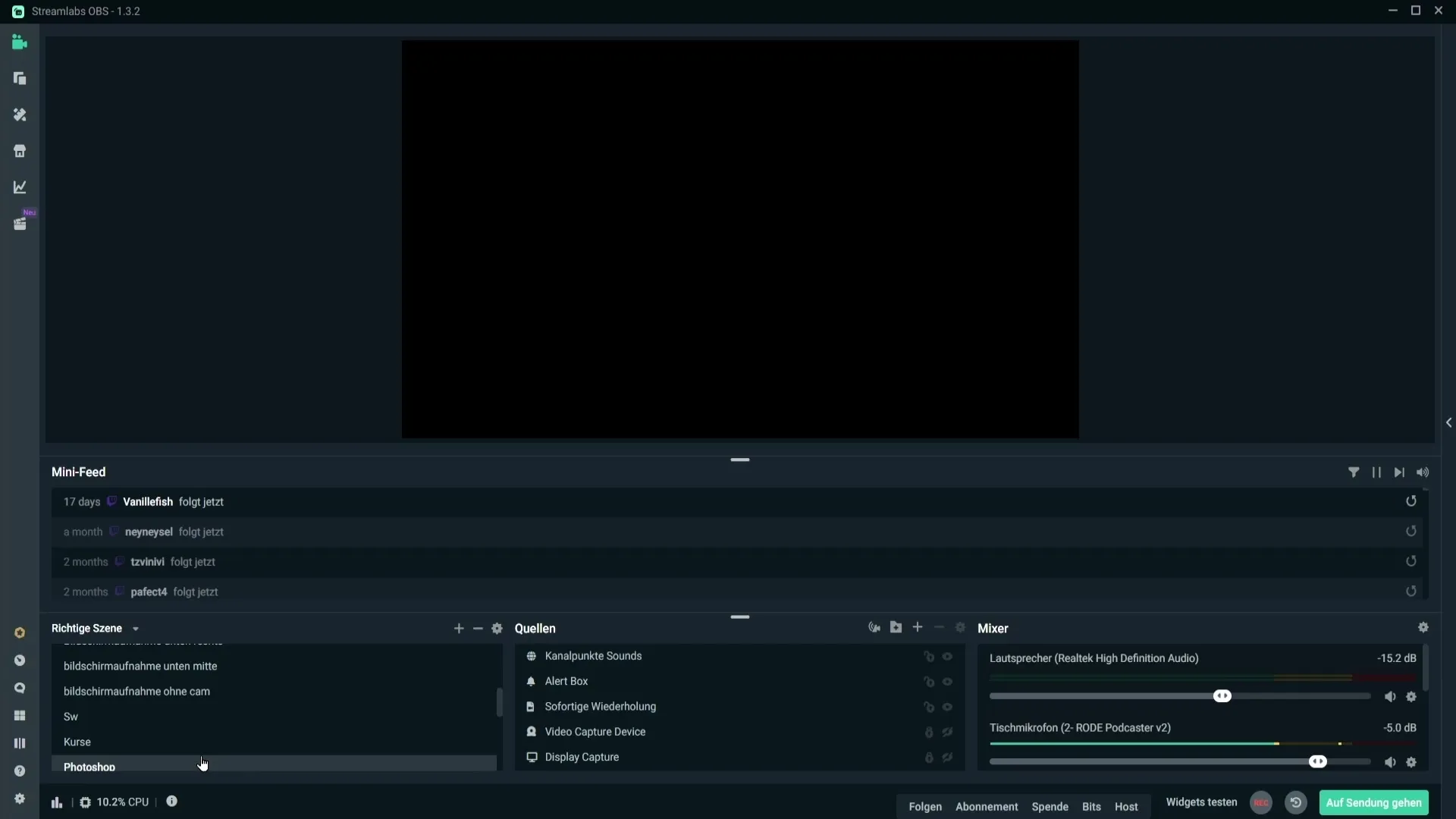
Adım 2: Kaynağı adlandır
Bağış camını seçtikten sonra, giriş kaynağı için bir isim girmen istenecek. Örneğin, "Bağış Camı" ismini kaynak ismi olarak kullanabilirsin. Bu, kaynağı gerçekten eklemenin bir sonraki adımıdır.
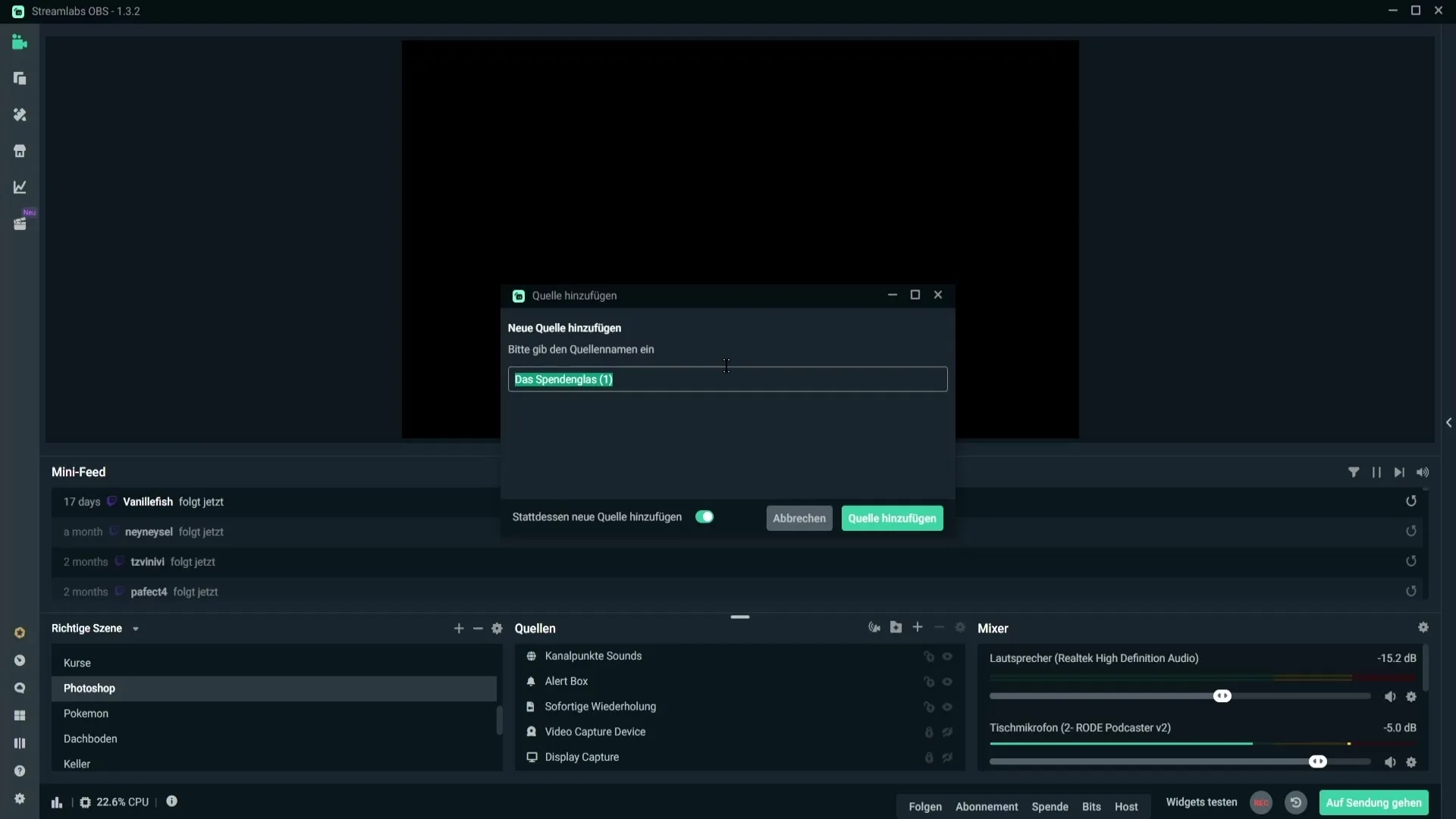
Adım 3: Cam tasarımını seç
Şimdi bir cam tasarımı seçme fırsatın var. Mevcut seçenekler arasında kaydırarak uygun bir cam seç. Ayrıca, bir şeyler oyuna katmak istiyorsan, özel tatil tasarımları da mevcut, örneğin Noel için.
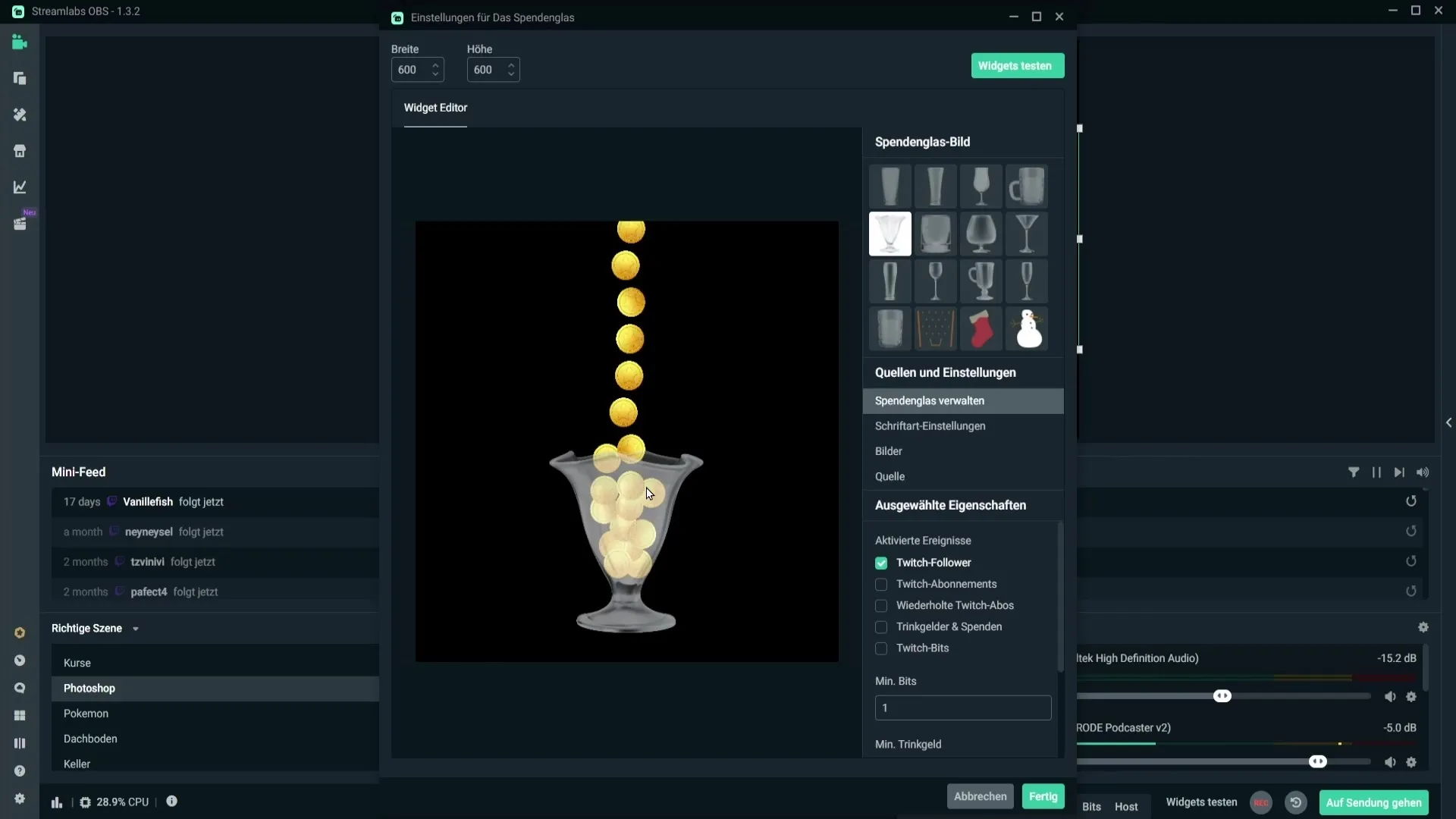
Adım 4: Olayları etkinleştir
Bağış camının ayarlarında, hangi olayların camda görüntüleneceğini belirleyebilirsin. Etkinleştirmek istediğin olaylar için ilgili onay kutularını işaretle, örneğin takipçiler, abonelikler, bağışlar veya parçalar. Bu, olayların camda görünürlüğü üzerinde kontrol sağlar.
Adım 5: Bağışlar için asgari tutar belirle
Ayrıca, bağışların veya parçaların camda görünmeden önce belirli bir asgari miktar ayarlama seçeneğin var. Örneğin, camda yalnızca 5 Euro ve üzerindeki bağışların gösterilmesini sağlayabilirsin.
Adım 6: Yazı tipi ve metni ayarla
Burada, simgenin yanında camda metin gösterip göstermeyeceğine karar verebilirsin. Metnin yazı tipini ve rengini seçebilirsin. Mükemmel görünüm elde etmek için farklı yazı boyutları ve renkleriyle denemeler yap.
Adım 7: Olayların resimlerini ayarla
Farklı bağış miktarları için, bağış geldiğinde camda görüntülenecek resimleri ayarlayabilirsin. Bunun için "Medya" butonuna tıklayarak kendi resimlerini yükleyebilir veya mevcut resimlerden seçim yapabilirsin.
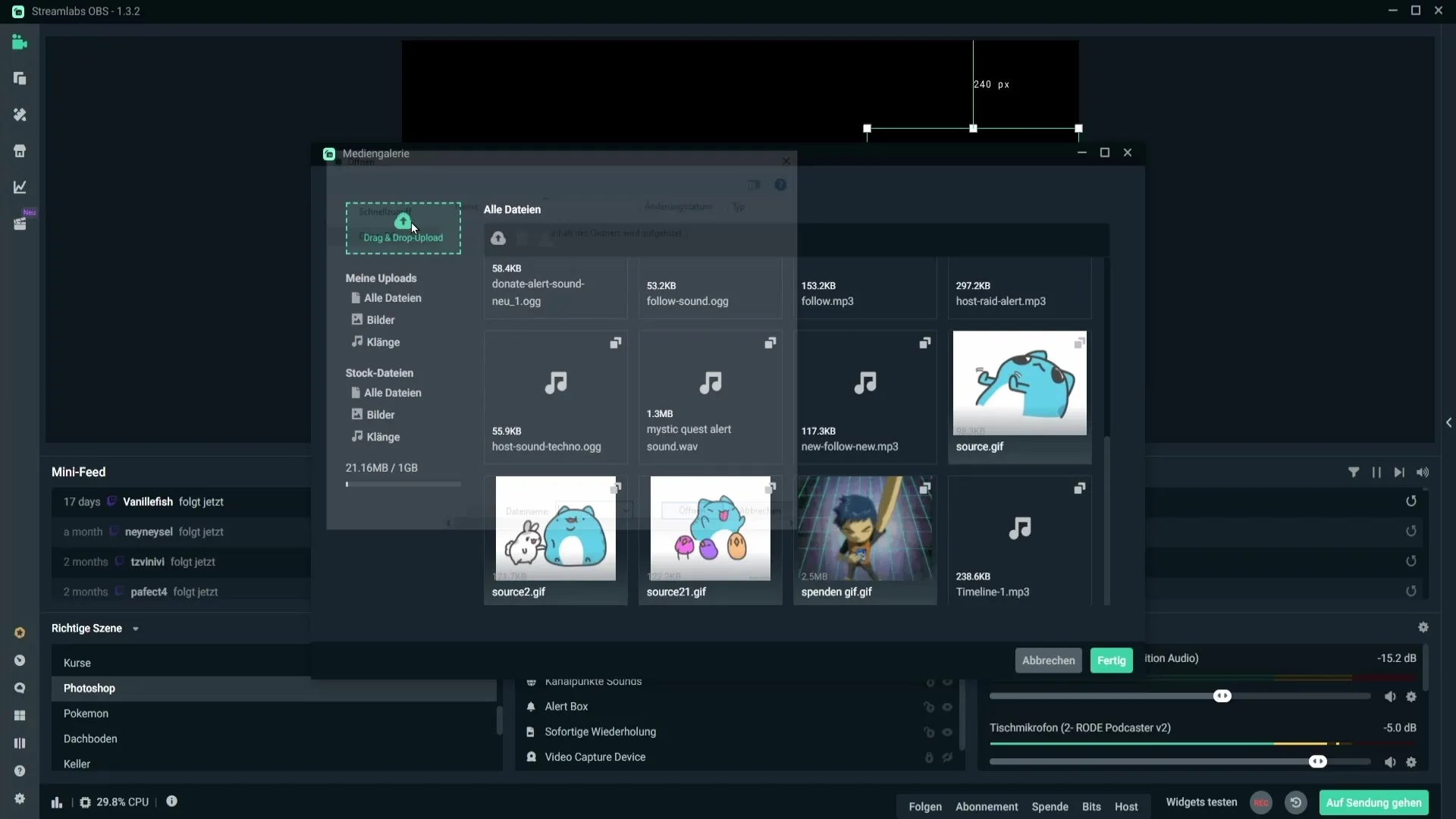
Adım 8: Parçalar ve abonelikler için rozetler
Parçalar veya abonelikler için resimler, Twitch'te yüklediğin rozetlere dayanmaktadır. Bunlar otomatik olarak bağış camında gösterilir. Bu rozetleri doğru ayarladığından emin ol.
Adım 9: Kaynak ayarları
Kaynak ayarlarını kontrol et. Ekstra ayarlarda, özellikle özelleştirilmiş CSS gibi emin olmadığın konularda, mümkün olduğunca az değişiklik yapmalısın çünkü bu sorunlara yol açabilir.
Adım 10: Bağış camının durumunu koru
Bağış camının durumunu sahneler arasında saklamak için, sahne değişikliklerini sıfırlayabilecek olan seçenekleri devre dışı bırak. Böylece, farklı sahneler arasında geçiş yaptığında görüntü aynı kalır.
Adım 11: Bağış camını sıfırla
Bağış camını istediğin zaman sıfırlayabilirsin. Bu, belirli bir işlev butonuna tıklayarak kolayca yapılır. Böylece bağış camı boşalır ve yayın yapmaya tekrar başladığında temiz bir durumda başlar.
Adım 12: Konumlandırma ve ince ayar
Bağış camını, yayın overlay'inizde istediğiniz yere yerleştir. Görünür olabilmesi için yeterince büyük olmasına ama ekranı kaplamamasına dikkat et. Ayarları test ettikten sonra her şeyin iyi göründüğünden emin ol.
Adım 13: Camı boşalt
Bağış camını boşaltmak istersen, iki yöntem vardır. Bunu "Cam" araması ile Cloudboard’da yapabilir veya Streamlabs OBS'deki düzen editörü üzerinden bağış camını doğrudan boşaltabilirsin.
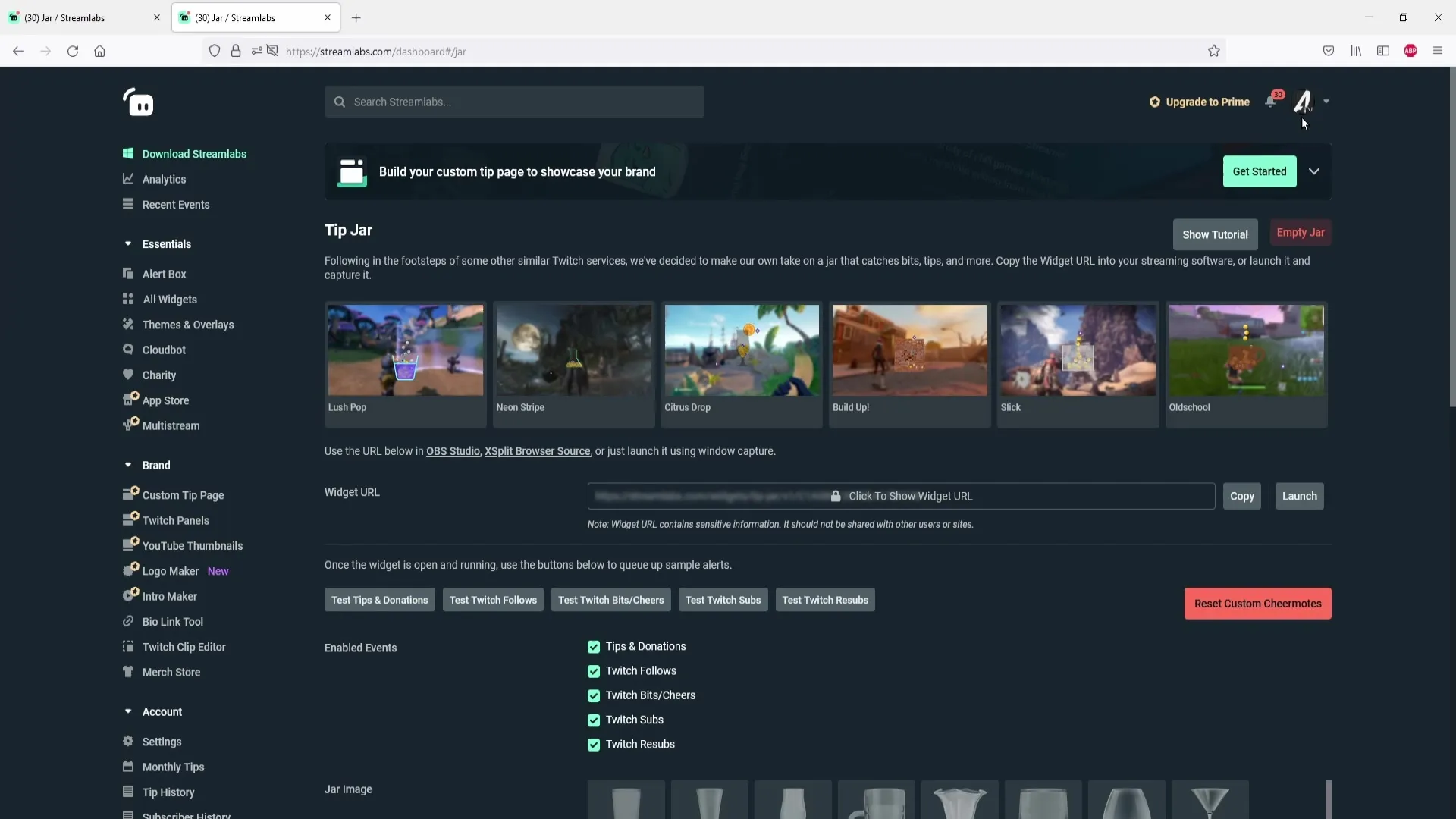
Özet – Streamlabs OBS'de bağış camı ayarlama
Streamlabs OBS'deki bağış camı, yayınınıza kişisel bir dokunuş vermek için çok yönlü olarak ayarlanabilir. Tasarımın seçilmesinden olayların belirlenmesine ve spesifik metin ve resim ayarlamalarına kadar her şey mümkündür.
Sıkça Sorulan Sorular
Streamlabs'e bir bağış camı nasıl eklerim?Bir sahnede "Kaynaklar" kısmına giderek ardından artı (+) simgesine tıklayarak bağış camı ekleyebilirsin.
Bağış camındaki olayları özelleştirebilir miyim?Evet, bağış camında hangi olayların gösterileceğini, örneğin abonelikler veya bağışlar gibi seçebilirsin.
Bağış camını nasıl sıfırlayabilirim?Bağış camı, ayarlarında veya Cloudboard'da ilgili işlev butonuna tıklanarak sıfırlanabilir.
Bağış camım için kendi resimlerimi yükleyebilir miyim?Evet, bağış camında farklı bağış miktarları için kendi resimlerini yükleyebilirsin.
Sahneyi değiştirdiğimde bağış camının görünümü ne olur?Bağış camını aynı durumda tutmak istiyorsan, ilgili seçenekleri devre dışı bırakmalısın.


